就算有再高的硬件配置,系統用久了還是會變慢,XP如此,Win7同樣是如此。其實系統用的如何完全在於個人使用習慣,只要掌握了以下三種方法,就可以讓你的Win7運行速度大大提升。
1.修改啟動項程序
在你電腦上安裝的許多軟件和應用程序,都想把自己設置成每次隨你的計算機一起啟動。在某些情況下,在你登錄進Windows之後,他們會立刻運行。其他時間他們便會在後台默默運行。無論哪種方式,這些正在運行的程序會大大拖慢你的電腦。而隨著時間的推移,越來越多軟件把自己設置成開機啟動,最終導致了系統資源的浪費甚至系統崩潰。
點擊開始按鈕,在搜索框中輸入Msconfig,按下回車。在“系統配置”窗口中,切換到“啟動”選項卡。

你會在這個窗口中發現許多不同的啟動項,取消選擇不希望隨系統啟動而運行的程序,完成後點擊“確定”按鈕。此時會提示重啟,我們可以選擇不重啟,這樣下次啟動Win7時設置就會生效了。
如果你不確定什麼程序可以取消,可以把所有微軟公司的軟件留下,其他第三方公司出品的軟件全部去掉。
2.刪除Internet臨時文件
隨著時間的推移,電腦裡的Internet臨時文件就把電腦拖慢了不少。並且會占用寶貴的硬盤空間。刪除這些文件可以幫助恢復一些速度,如果您使用的是小空間的硬盤對你特別有用。
單擊開始按鈕,選擇“控制面板-Internet選項”。在第一個“常規”選項卡中找到“浏覽歷史記錄”,並點擊“刪除…”按鈕。
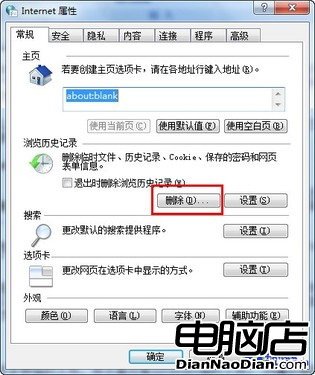
打開Internet選項
此時會彈出一個新窗口,給出了許多不同的可以刪除的歷史記錄,選擇要刪除的項目,點擊“刪除”按鈕,就可以將它們從你的電腦中刪除了。
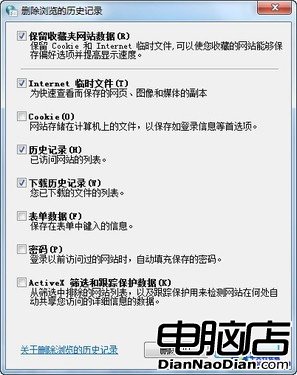
刪除歷史記錄
這個方法也可以用於清除上網記錄。
3.運行磁盤清理
除了Internet臨時文件外,Win7中還存儲了很多垃圾文件,內置的磁盤清理工具可以快速有效的刪除這些文件。
點擊開始按鈕,依次打開“所有程序-附件-系統工具-磁盤清理”。

選擇要清理的分區,一般拖慢系統的垃圾文件都會存儲在C盤,也就是安裝Win7的系統盤中。選好之後點擊“確定”按鈕,磁盤清理工具就會開始掃描該分區,找出可以被刪除的垃圾文件。

選擇要刪除的垃圾文件類型,最後點擊“確定”按鈕,磁盤清理工具就會將它們全部刪除。
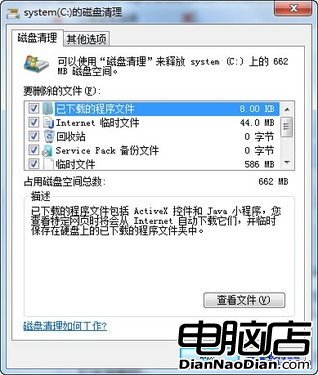
以上是加快系統運行速度最基本的三種方法,也是最簡單的,所有用戶都能輕松操作。只要我們能養成良好的使用習慣,定期給系統動動手腳,就能在一定程度上保證系統正常和快速的運行。